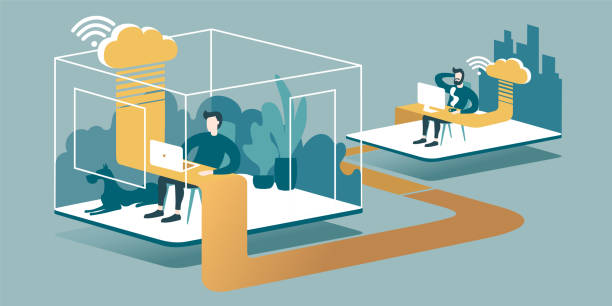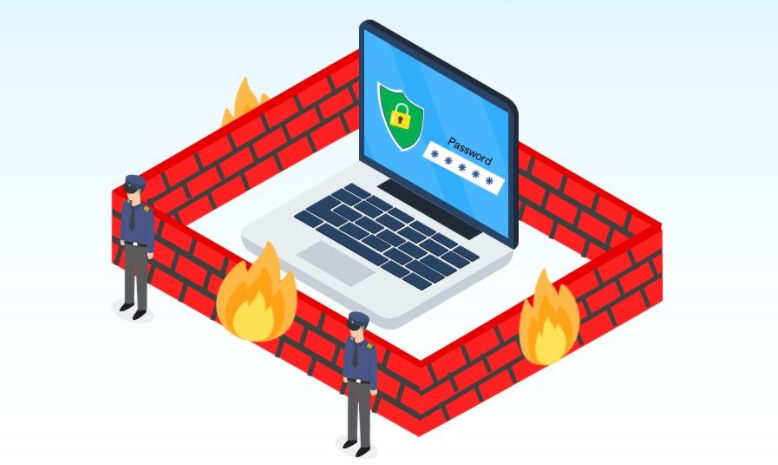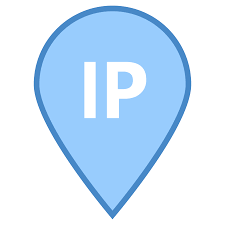هر دستگاهی مانند کامپیوتر،تبلت، دوربین، موبایل برای وصل شدن به اینترنت ، نیاز به یک شناسه ی منحصر به فرد دارد تا دیگر دستگاه ها بتوانند به آن دسترسی پیدا کنند. در دنیای شبکه های TCP / IP، این شناسه آدرس IPاست.
هر زمان با کامپیوتر کار کرده باشید، به احتمال زیاد به آدرس IP آشنا شده اید – آن دسته از توالی های عددی که چیزی شبیه 192.168.0.15 هستند یک آدرس هستند. اغلب اوقات، ما مجبور نیستیم به طور مستقیم با آنها برخورد کنیم، زیرا دستگاه ها و شبکه های ما در پشت صحنه با آنها سروکار دارند.
درک اینکه چگونه آدرس های IP کار می کنند بسیار مهم است اگر شما می خواهید برای رفع مشکلات شبکه ای خود اقدام کنید تشخیص اینکه چرا شبکه شما درست کار نمی کند یا اینکه چرا یک دستگاه خاص به همان شیوه ای که می خواهید متصل نمیشود ، باید درباره ی آدرس آی پی بدانید
آدرس IP چیست؟
یک آدرس IP منحصر به فرد دستگاه در یک شبکه را شناسایی می کند. قبلا این آدرس ها را دیده اید آنها چیزی شبیه 192.168.1.34 دارند.
آدرس IP همیشه یک مجموعه از چهار عدد است. هر شماره می تواند از 0 تا 255 باشد. بنابراین، محدوده آدرس IP کامل از 0.0.0.0 به 255.255.255.255 می رود.
دلیل این که هر عدد تنها می تواند تا 255 باشد، این است که هر یک از اعداد یک عدد باینری هشت رقمی است ( با نام دیگر اوکتت)، عدد صفر 00000000 باشد، در حالي كه شماره 255 11111111 حداكثر تعداد اكانت مي تواند باشد. آدرس IP که قبلا ذکر شد (192.168.1.34) در دودویی به نظر می رسد: 11000000.10101000.00000001.00100010.
کامپیوترها با فرمت باینری کار می کنند، اما ما انسان ها با فرمت اعشاری کار بسیار آسان تر می کنیم. با این حال، دانستن این که آدرسها اعداد باینری هستند، به ما کمک خواهند کرد که بدانیم چرا برخی از چیزهایی که در اطراف ما هستند با آدرس های آی پی کار می کنند.
دو قسمت از یک آدرس IP
یک آدرس IP دستگاه شامل دو قسمت جداگانه است:
⦁ شناسه شبکه: شناسه شبکه بخشی از آدرس IP است که از سمت چپ شروع می شود و شبکه خاصی را که دستگاه در آن قرار دارد شناسایی می کند. در یک شبکه خانگی معمولی، که در آن یک دستگاه دارای آدرس IP 192.168.1.34 است، بخش 192.168.1 بخشی از آدرس خواهد بود که شناسه شبکه نام دارد. ، قسمت نهایی نهایی را میتوانید با صفر پر کنید
⦁ شناسه میزبان: شناسه میزبان بخشی از آدرس IP نیست که توسط شناسه شبکه گرفته شده است. این دستگاه خاصی را شناسایی می کند (در دنیای TCP / IP ما دستگاه “میزبان” در آن شبکه می نامیم). ادامه مثال ما از آدرس IP 192.168.1.34، شناسه میزبان 34 خواهد بود – شناسه منحصر به فرد میزبان در شبکه 192.168.1.0.
در شبکه خانگی شما، ممکن است چندین دستگاه با آدرس IP مانند 192.168.1.1، / 192.168.1.2، ،192.168.1 30 / 192.168.1.34 را مشاهده کنید. همه این ها دستگاه های منحصر به فرد (با شناسه میزبان 1، 2، 30، و 34 در این مورد) در همان شبکه (با شناسه شبکه 192.168.1.0) هستند .
IP بسیار شبیه آدرس خیابان در یک شهر است. یک آدرس مانند خیابان جمهوری را تصور کنید. نام خیابان مانند شناسه شبکه است و شماره خانه مانند شناسه میزبان است. در یک شهر، هیچ دو خیابانی به همان نام مشخص نخواهد شد، همانطور که هیچ دو شناسه شبکه در یک شبکه همان نامی را نامگذاری نمیکنند. در یک خیابان خاص، هر شماره خانه منحصر به فرد است، مانند تمام iD های میزبان که در یک ID خاص منحصر به فرد است.
SUBNET MASK
چگونه دستگاه شما تعیین می کند کدام قسمت از آدرس IP شناسه شبکه است و کدام قسمت میزبان شناسه است؟ برای این کار، آنها از شماره دوم استفاده می کنند که همیشه در ارتباط با یک آدرس IP مشاهده می کنید. این شماره ماسک زیر شبکه است.(SUBNET MASK )
در بسیاری از شبکه های ساده ماسک های زیر شبکه مانند 255.255.255.0 را مشاهده می کنید، جایی که هر چهار عدد 255 یا 0 هستند. موقعیت تغییرات از 255 به 0 نشان دهنده تقسیم بین شبکه و شناسه میزبان است.
نکته: ماسک های Subnet اصلی ما که در اینجا توضیح می دهیم به عنوان ماسک زیرشبکه پیش فرض شناخته می شوند که در شبکه های بزرگتر پیچیده تر می شوند.
آدرس پیش فرض دروازه (The Default Gateway Address)
شما میتوانید علاوه بر آدرس IP و ماسک زیرشبکه مربوطه، همچنین یک آدرس دروازه پیش فرض همراه با اطلاعات آدرس IP را مشاهده کنید بسته به پلتفرمی که استفاده میکنید، ممکن است این آدرس متفاوت باشد. گاهی اوقات به نام “روتر”، “آدرس روتر”، “مسیر پیش فرض”، یا فقط “دروازه” نامیده می شود. اینها همه یکسانند و تفاوتی ندارند .
اگر یک شبکه با چندین دستگاه دارید، یک روتر دارید که از طریق مودم به اینترنت متصل شده است. این روتر ممکن است یک دستگاه جداگانه باشد، یا ممکن است بخشی از یک دسته دسته ترکیبی مودم / روتر ارائه شده توسط ارائه دهنده اینترنت شما باشد. روتر بین رایانه ها و دستگاه های شبکه شما و دستگاه های بیشتری در اینترنت در اینترنت قرار می گیرد، عبور و مرور (یا مسیریابی) ترافیک را ایجاد میکنند .
یک آدرس اینترنتی را جستجو کنید .فرآیند اتصال اینگونه آغاز میشود که کامپیوتر شما یک درخواست به آدرس IP سایت می فرستد ترافیک از کامپیوتر شما به روتر شما (دروازه) ارسال می شود و روتر شما درخواست را به سرور ارسال می کند. سرور اطلاعات مناسب را به روتر خود می فرستد و سپس اطلاعات را به دستگاهی که درخواست آن را ارسال میکند، می فرستد و سایت در مرورگر شما ظاهر می شود.
درحالت کلی روترها به طور پیش فرض پیکربندی شده اند که آدرس آی پی خصوصی خود (آدرس خود را در شبکه محلی) به عنوان اولین شناسه میزبان بشناسند . برای مثال، در شبکه خانگی که از 192.168.1.0 برای شناسه شبکه استفاده می کند، معمولا روتر 192.168.1.1 است
سرورهای DNS
در قسمت نهایی اطلاعاتی که در کنار آدرس IP دستگاه، ماسک زیر شبکه و آدرس دروازه پیش فرض وجود دارد آدرس سرور های DNS است. آدرس های یک یا دو سرور پیش فرض Domain Name System (DNS) در قسمت نهایی تعیین می شود
DNS مانند یک دفترچه تلفن عمل می کند و به دنبال موارد قابل خواندن توسط انسان مانند نام های وب سایت و تبدیل آنها به آدرس های IP است . DNS این کار را با ذخیره تمام اطلاعات در یک سیستم سرور DNS مرتبط در سراسر اینترنت انجام می دهد. دستگاه شما نیاز به دانستن آدرس های سرورهای DNS برای ارسال درخواست خود دارد .
در یک شبکه معمولی کوچک آدرس آی پی سرور DNS اغلب همانند آدرس دروازه پیش فرض است. دستگاه های ارسال پرس و جو DNS خود را به روتر شمامیفرستند . پس از آن درخواست ها را به هر DNS سرور که مسیریاب پیکربندی شده است میفرستد. به طور پیش فرض هر DNS سرور شما ISP را فراهم می کند، اما شما می توانید آنها را برای استفاده از سرورهای DNS مختلف در صورتی که مایل هستید تغییر دهید
تفاوت بین IPv4 و IPv6 چیست؟
انواع آدرس های IP که تا کنون صحبت کرده ایم آدرس هایی هستند که IP نسخه 4 (IPv4) استفاده می کنند – این پروتکل در اواخر دهه 70 توسعه یافته است. آنها از 32 بیتی باینری که ما در مورد آن صحبت کرده ایم (در چهار اکتت) استفاده می کنند تا مجموع 4.29 میلیارد آدرس منحصر به فرد ممکن را ارائه کنند.
در اواسط دهه 90، نگرانی در مورد کمبود احتمالی آدرس های IP، نیروی کار مهندسی اینترنتIPv6 را طراحی کرد. IPv6 از آدرس 128 بیتی به جای آدرس 32 بیتی IPv4 استفاده می کند. تعداد کل آدرس های منحصر به فرد در undecillions اندازه گیری می شود – این عدد به اندازه کافی بزرگ است که بعید است که از تمامی آدرس های آن استفاده شود .
بر خلاف نماد دهدهی نقطه ای که در IPv4 استفاده می شود، آدرس های IPv6 به صورت هشت گروه شماره بیان می شوند که توسط کوئل ها تقسیم می شوند. هر گروه دارای چهار رقم هگزادسیمال است که نشان دهنده 16 رقم باینری است (با نام هگزت) . یک آدرس IPv6 معمولی ممکن است چیزی شبیه به این باشد:
2601: 7c1: 100: ef69: b5ed: ed57: dbc0: 2c1e
در واقع، نگرانی کمبود آدرس های IPv4 ، به شدت کاهش می یابد و با افزایش استفاده از آدرس های IP خصوصی ترافیک در پشت روترها کاهش می یابد. بنابراین، IPv6 همچنان یک بازیکن اصلی است
در رابطه با تفاوت ipv4 و ipv6 در این مطلب بیشتر صحبت کردیم.
چگونه یک دستگاه آدرس IP خود را دریافت می کند؟
اکنون که اصول اولیه نحوه عملکرد آدرس های IP را می دانید، اجازه دهید بحث کنیم که چگونه دستگاه ها آدرس آی پی خود را می گیرند. در واقع دو نوع تخصیص IP وجود دارد: پویا و استاتیک.
یک آدرس IP پویا به طور خودکار وقتی یک دستگاه به یک شبکه متصل می شود اختصاص داده می شود. امروزه اکثر شبکه های گسترده (از جمله شبکه های خانگی) از پروتکل پیکربندی میزبان پویا (DHCP) استفاده می کنند. تا این اتفاق بیفتد DHCP روتر شما ساخته شده است. هنگامی که یک دستگاه به شبکه وصل می شود، یک پیام پخش را با درخواست یک آدرس IP ارسال می کند ،DHCP این پیام را متوقف می کند و سپس از یک مجموعه ای از آدرس های IP موجود، یک آدرس IP را به آن دستگاه اختصاص می دهد.
برخی از روترهای اختصاصی آدرس IP برای این منظور استفاده می شوند. . این دامنه های خصوصی خصوصی عبارتند از:
⦁ 10.0.0.0 – 10.255.255.255: اگر شما یک مشتری Comcast / Xfinity هستید، روتر ارائه شده توسط ISP شما آدرس ها را در این محدوده اختصاص می دهد. بعضی دیگر از ISP ها نیز از این آدرس ها در روترهای خود استفاده می کنند، همانطور که اپل در روتر های AirPort خود نیز چنین است.
⦁ 192.168.0.0 – 192.168.255.255: بیشتر روترهای تجاری برای تعیین آدرس های IP در این محدوده تنظیم شده اند. برای مثال، بیشتر روترهای Linksys از شبکه 192.168.1.0 استفاده می کنند، در حالی که D-Link و Netgear هر دو از دامنه 198.168.0.0 استفاده می کنند
⦁ 172.16.0.0 – 172.16.255.255: این محدوده به ندرت توسط هر فروشنده تجاری به طور پیش فرض مورد استفاده قرار می گیرد.
⦁ 169.254.0.0 – 169.254.255.255: این محدوده ویژه ای است که توسط یک پروتکل به نام Automatic Private IP Addressing استفاده می شود. رایانه شما (یا دستگاه دیگر) تنظیم شده است تا آدرس IP خود را به طور خودکار بازیابی کند، اما نمی تواند یک سرور DHCP را پیدا کند، خودش این آدرس را در این محدوده اختصاص می دهد.
آدرس های پویا گاهی اوقات تغییر می کنند. سرورهای DHCP آدرس آی پی را به دستگاه ها اجاره میدهد و هنگامی که اجاره ها تغییر میکنند ، دستگاه ها باید اجاره را تمدید کنند. گاهی اوقات، دستگاه ها آدرس آی پی دیگری را از مجموعه ای از آدرس هایی که سرور می تواند تعیین کند، دریافت می کند.
گاهی اوقات، شاید شما بخواهیدآدرس IP دستگاهی را تغییر دهید. به عنوان مثال، شاید شما یک دستگاه دارید که باید به صورت دستی به شبکه دسترسی پیدا کنید، توانید یک آدرس IP را به خاطر یک نام به خاطر بسپارید. یا شاید برنامه های خاصی داشته باشید که فقط با استفاده از آدرس IP خود به دستگاه های شبکه متصل می شوند.
در این موارد، شما می توانید آدرس آی پی استاتیک را به آن دستگاه اختصاص دهید. چند راه برای انجام این کار وجود دارد. شما می توانید دستگاه خود را با یک آدرس آی پی استاتیک به صورت دستی پیکربندی کنید، هرچند این گاهی اوقات ممکن است شما راخسته کند. یکی دیگر از راه حل های راحت تر این است که روتر خود را پیکربندی کنید تا آدرس IP های ایستا را به دستگاه های خاص اختصاص دهد در حالی که معمولا توسط سرور DHCP تعیین می شود. به این ترتیب، آدرس IP هرگز تغییری نمی کند، اما شما روند DHCP را قطع نمی کنید که همه چیز را هموار می کند.